当您的电脑由于随机进程而突然变慢时,很容易认为它是恶意软件 - 但有时,这是因为合法的 Windows 程序。 LSALSO.exe 就是这样一种 Windows 进程,经常出现故障,导致 CPU 使用率极高。
在本文中,我们将解释 LSALSO.exe 进程是什么、为什么它会导致 CPU 使用率过高以及如何修复它。

什么是 LSALSO.exe?
LSALSO.exe(或 LSAisolated)是与 Microsoft 的 Credential Guard 和 KeyGuard 进程关联的合法 Windows 可执行文件。这是一个称为“trustlet”的重要过程。这是一个安全的进程,可以帮助Windows操作系统完成系统调用。
LSALSO.exe 作为独立用户模式 (IUM) 进程存在于称为虚拟安全模式 (VSM) 的安全环境中。 VSM 是 Windows 10 中引入的一项安全功能,可确保不同虚拟信任级别 (VTL) 中的进程无法访问其他 VTL 中的内存。从本质上讲,这可以防止不当访问(防止恶意软件和其他安全问题)。
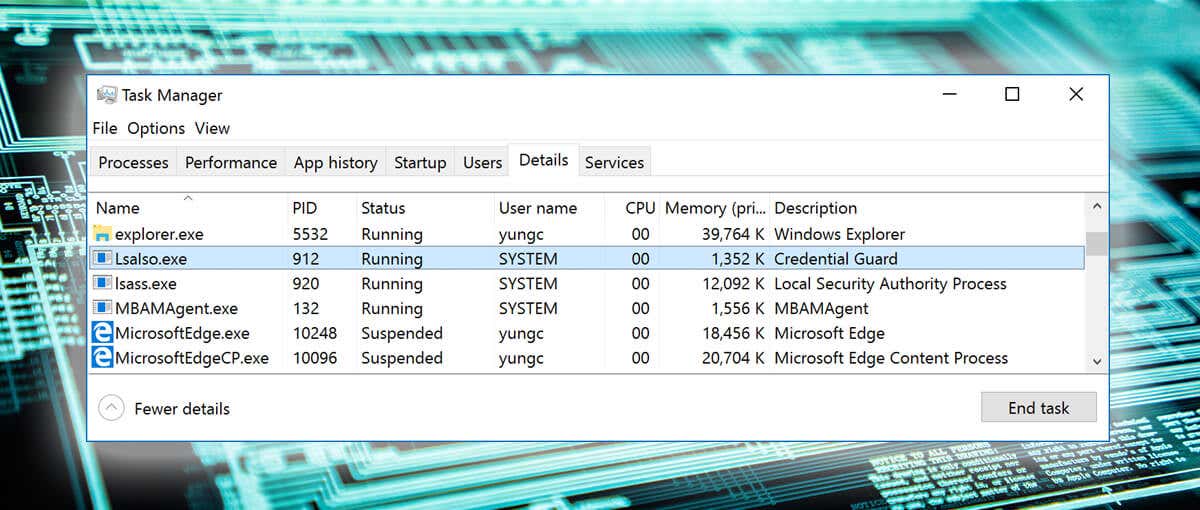
本地安全机构 (LSASS) 管理系统策略、用户身份验证并处理密码哈希和 Kerberos 密钥等敏感数据。 LSALSO.exe进程确保系统可以在不同VTL之间进行通信。简而言之,LSALSO.exe 在 VTL1 中运行,并与 VTL0 中的 LSASS程序 共享加密通信,从而防止恶意代码在 VTL0 中运行。
为什么LSALSO.exe CPU 使用率高吗?
虽然 LSALSO.exe 是一个安全且值得信赖的 Microsoft Windows 进程,但它通常与高 CPU 使用率相关。这通常是在驱动程序或其他应用程序尝试将动态链接库 (DLL) 文件加载到 LSALSO.exe 中时引起的。在此过程中,系统偶尔会不稳定,导致系统使用率增加。

但是,LSALSO.exe 中的 CPU 使用率过高还有其他潜在原因,包括
如何修复 LSALSO.exe 高 CPU 使用率
以下是解决 LSALSO.exe 进程导致 CPU 使用率过高的 5 种方法:
1.验证 LSALSO.exe 进程
第一步是确定 LSALSO.exe 进程是否合法。为此:
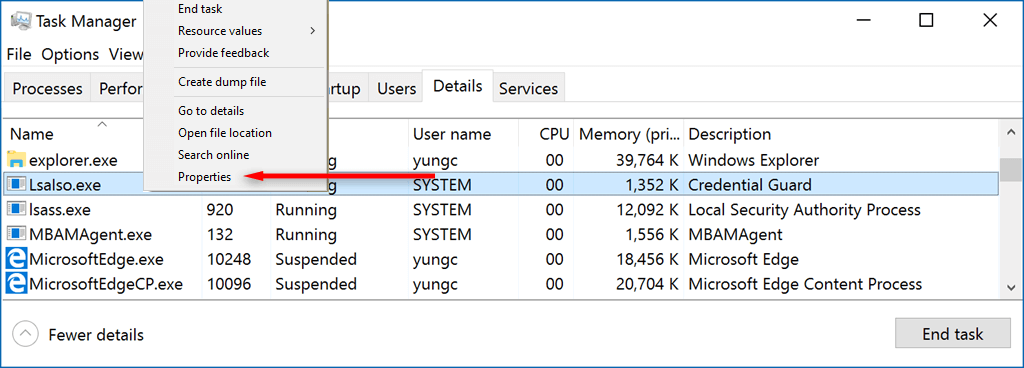
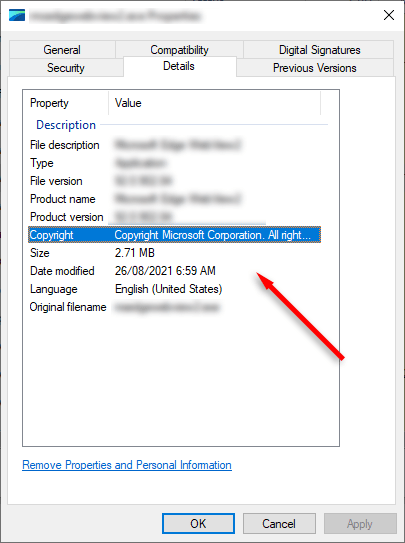
无论哪种方式,扫描您的电脑是否存在潜在的恶意软件和病毒都是一个好主意。打开防病毒软件并扫描您的电脑。如果您没有安装第三方防病毒软件,您可以按如下方式使用 Windows Defender:
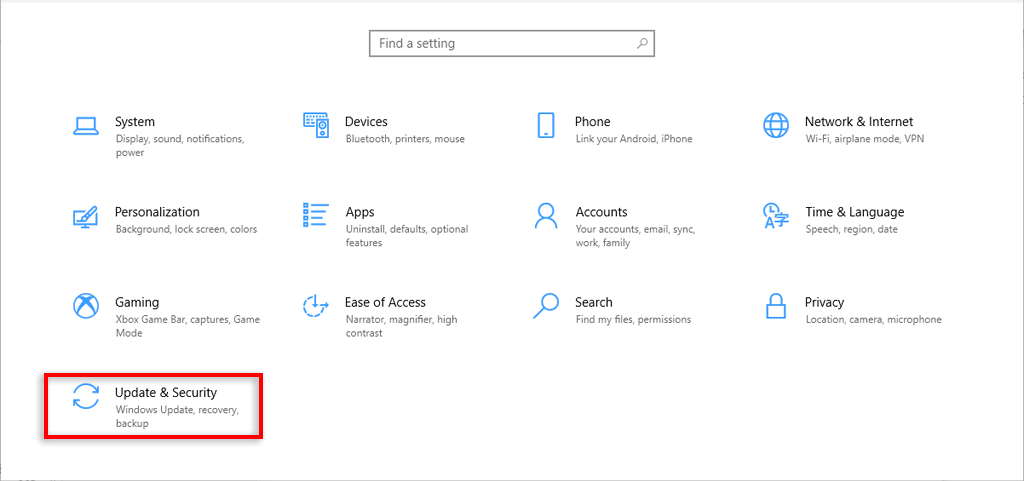
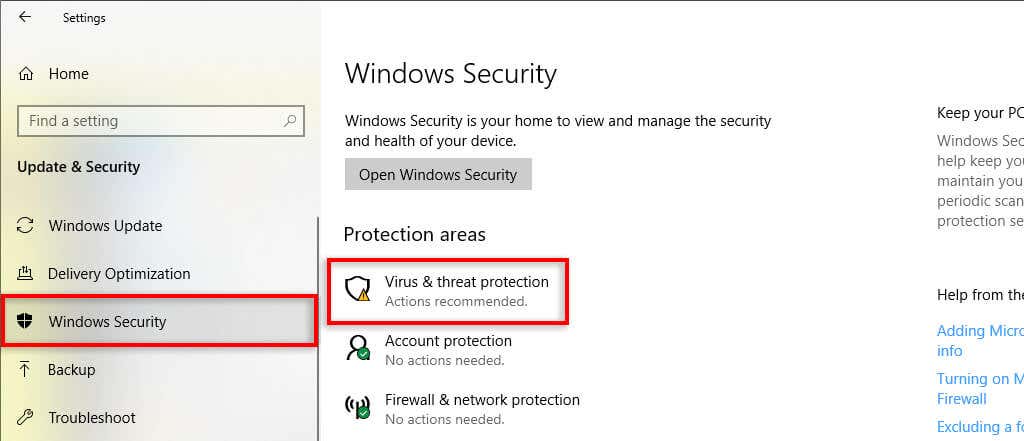
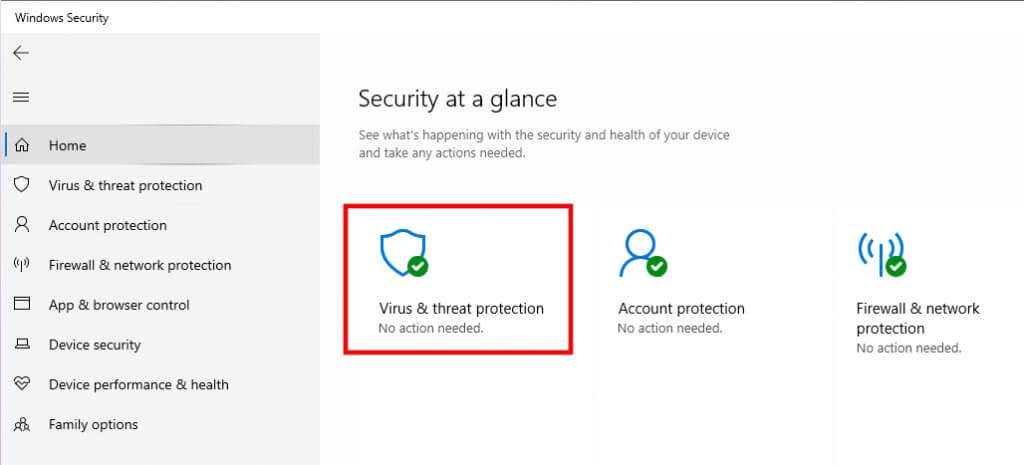
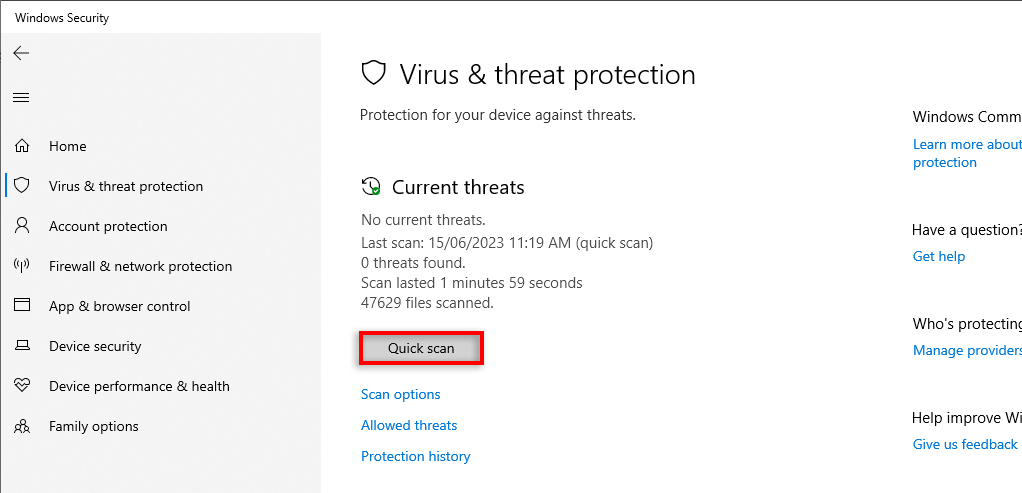
2.使用排除法找出原因
遗憾的是,无法使用 Windows 调试工具来检查 LSAISO.exe CPU 峰值的原因。这意味着您必须使用排除过程来删除可能有问题的应用程序和驱动程序。
第一步是禁用尽可能多的应用程序,直到 LSALSO.exe 文件停止峰值。为此:
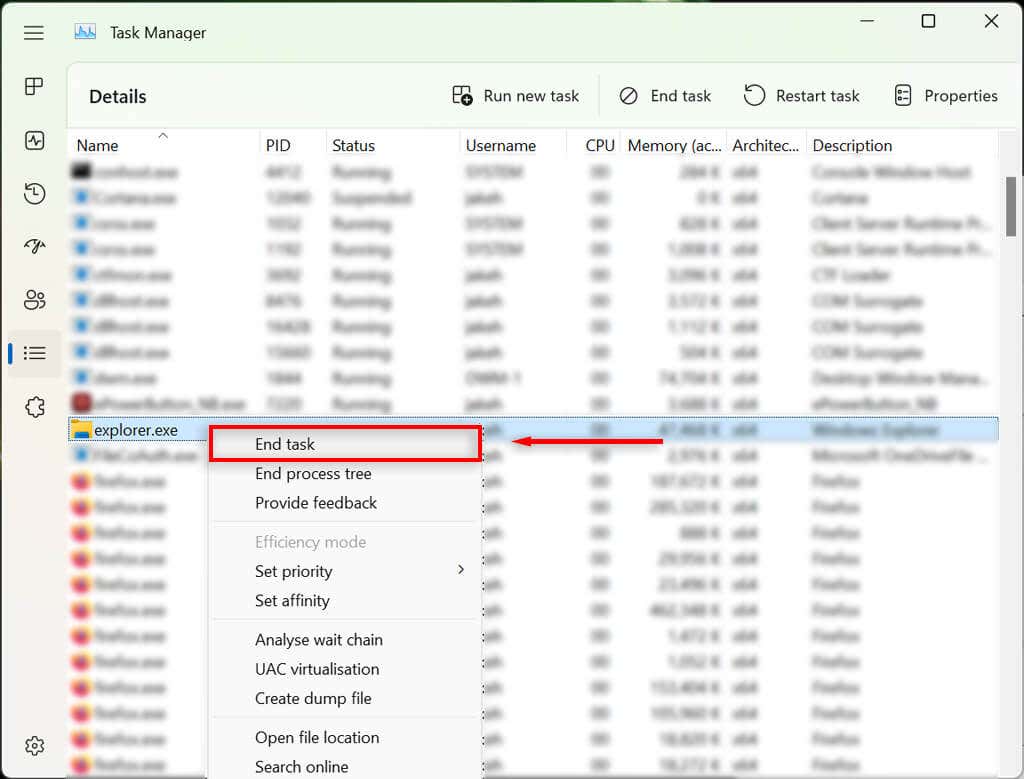
如果结束某个任务可以阻止 LSALSO.exe 激增,那么您就知道自己在处理什么。这可能是一次性的,在这种情况下您不需要做任何事情。但是,如果再次发生这种情况(使用相同的过程),您应该更新或卸载该应用程序以防止将来发生此类事件。
3.更新您的驱动程序
如果 LSALSO.exe 任务仍然显示高 CPU 使用率,则需要禁用或手动更新您的驱动程序 。
为此:
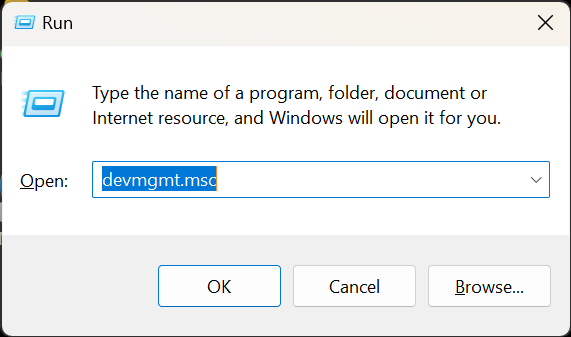
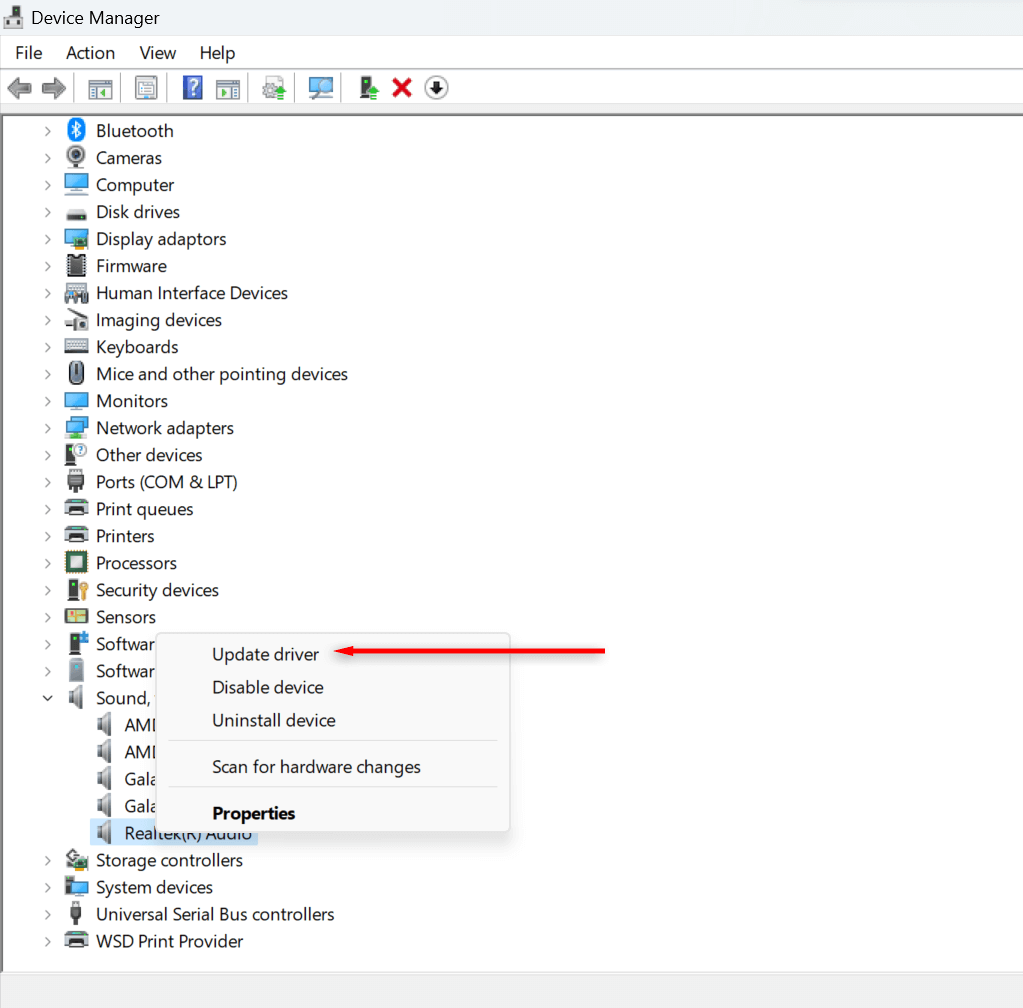
4.检查排队的 APC
虽然您无法使用 Windows 的调试工具来查找有故障的应用程序,但您可以使用它们来确定驱动程序是否有故障。
首先,下载并安装Windows调试器 (WinDbg)。如果您的 Windows 版本早于 Windows 10 周年更新,您需要安装 视觉工作室 并下载正确版本的 Windows 驱动程序工具包 (WDK) 。
接下来,您需要在 CPU 峰值期间创建内核内存转储。这将帮助您确定哪个驱动程序有问题。
为此:
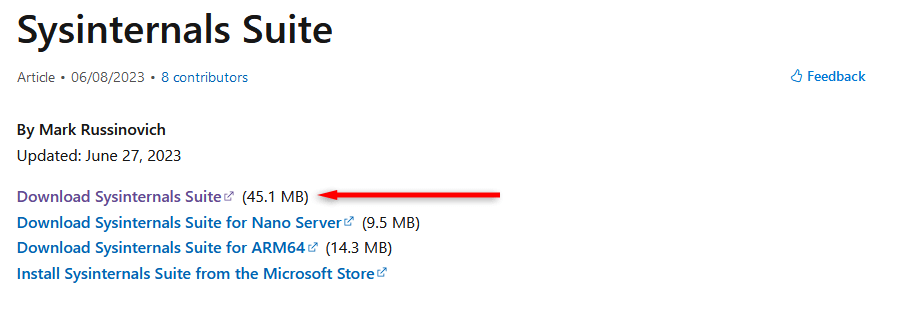
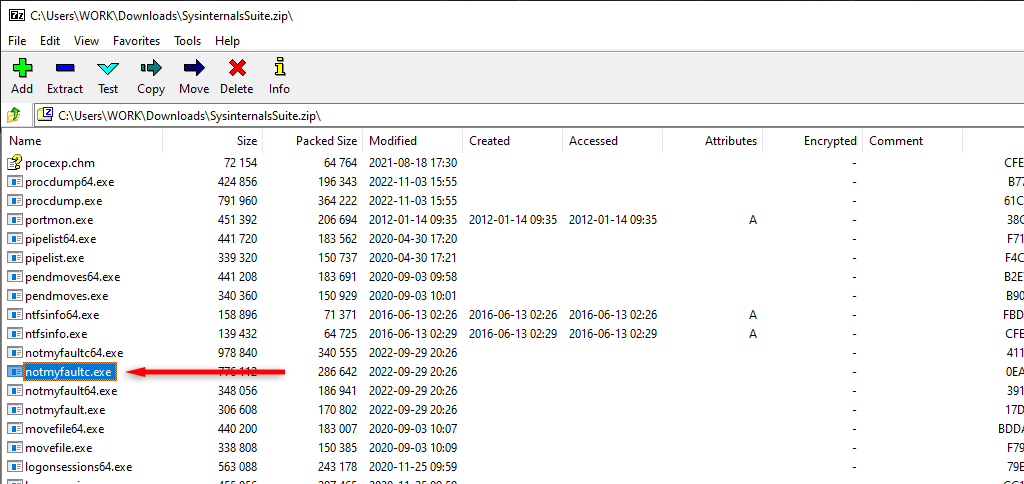
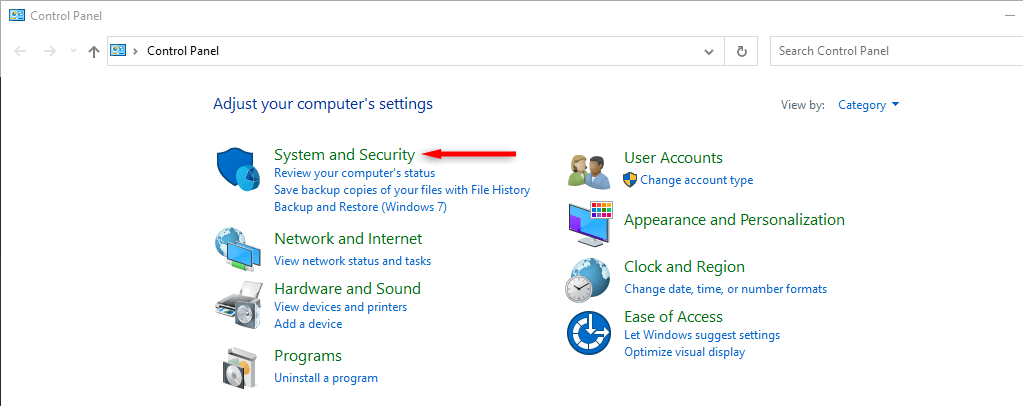
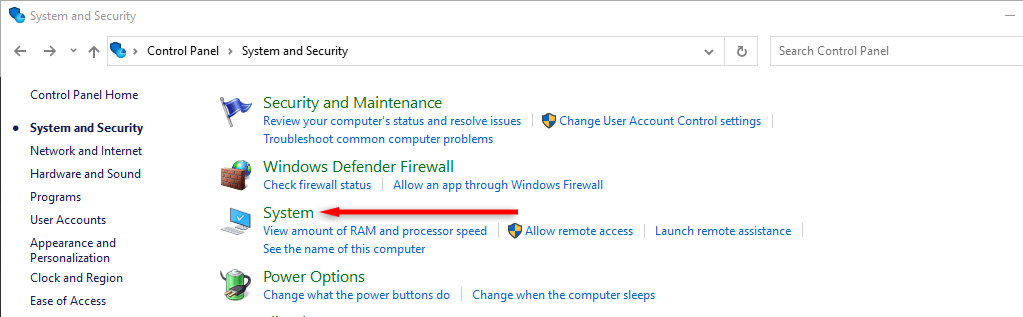
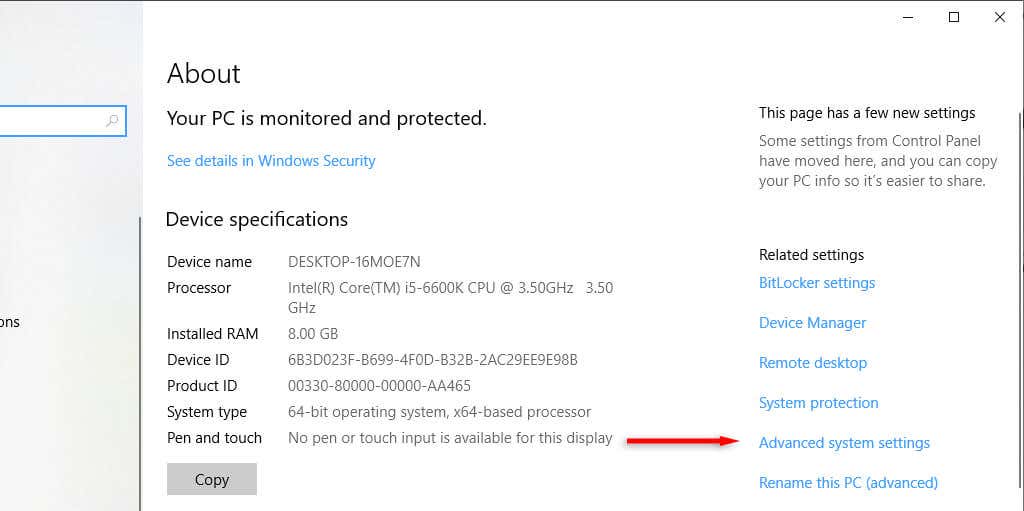
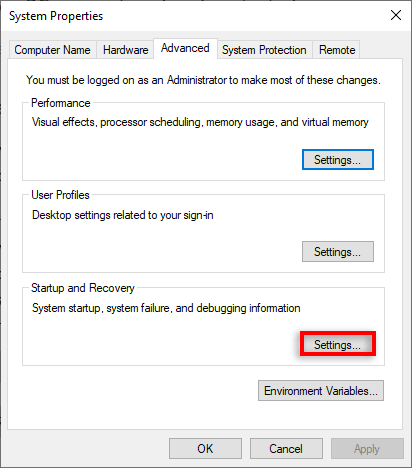
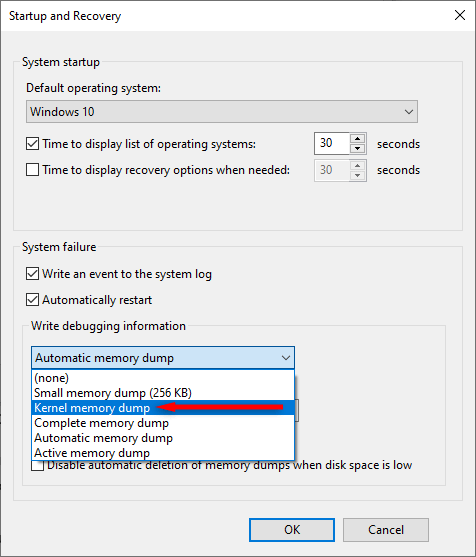
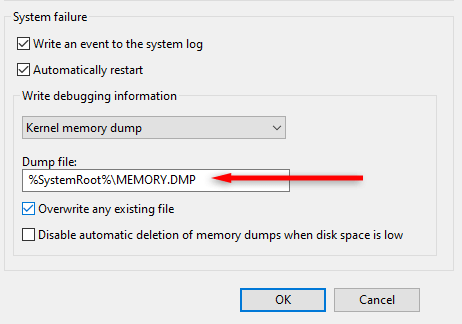
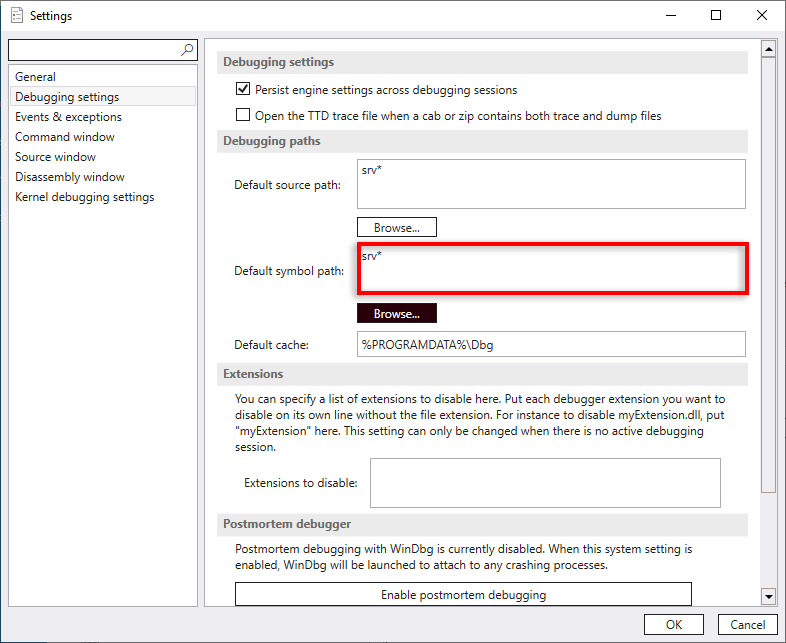
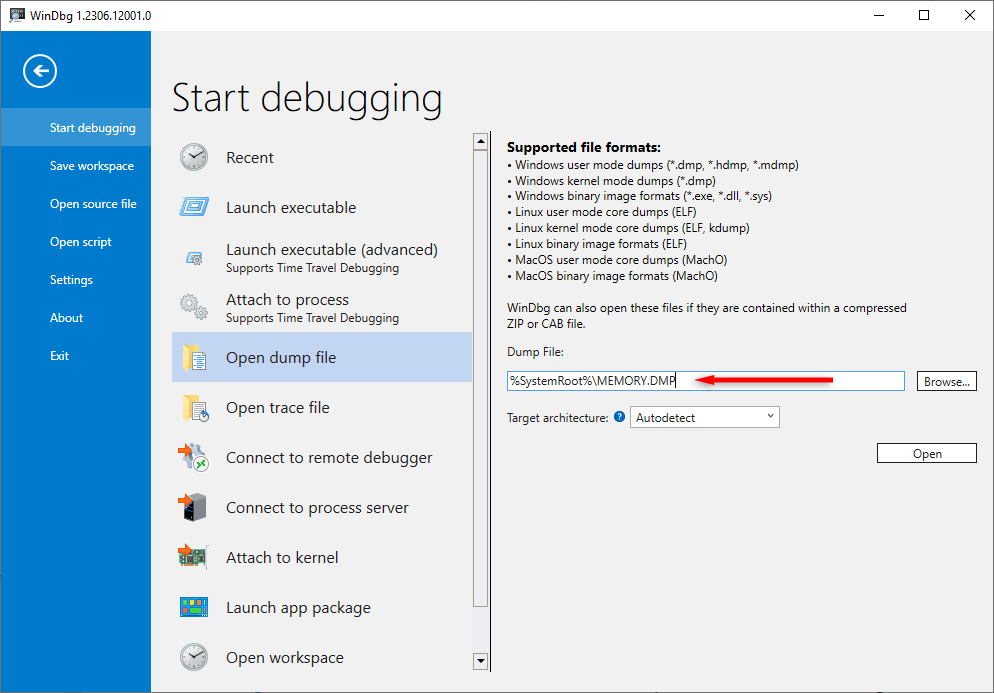

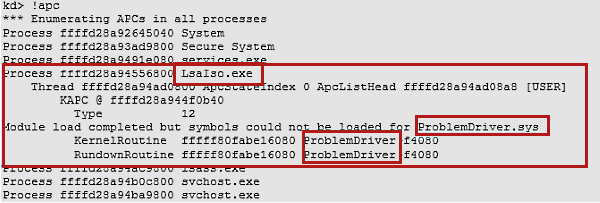
如果 LSALSO.exe 下没有列出任何驱动程序,则表示没有排队的 APC。
5.重置Windows
如果上述方法无法帮助您解决 CPU 使用率高的问题,您可以尝试将 Windows 重置为出厂默认设置。通常,这可以修复驱动程序和其他应用程序的任何残留问题,并将 LSALSO.exe 进程返回到其默认状态。
查看我们关于如何恢复出厂设置 Windows 10 和 视窗11 的深入指南。
减少CPU 使用率以获得更好的结果
没有什么比让一个随机进程无缘无故地占用你的系统资源更糟糕的了。希望本疑难解答指南能够帮助您解决 LSALSO.exe 的问题,并使您的电脑再次像正常一样运行。.
.